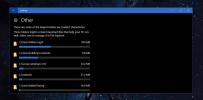Cadangkan Semua Profil Pengguna Dan Pengaturan Windows Lainnya Dengan DataGrab
Apakah Anda berencana untuk port data sistem Windows Anda ke sistem lain dan mencari solusi cadangan untuk menyimpan data profil pengguna, termasuk, file bersama, dokumen, musik, video, dan yang penting AppData map? Anda dapat menggunakan fitur sebelumnya Utilitas Cadangan untuk membuat cadangan data dari profil pengguna saat ini, tetapi bagaimana dengan mencadangkan semua data profil pengguna tanpa harus masuk ke akun masing-masing pengguna? DataGrab memberikan solusi sederhana dalam skenario seperti itu. Ini adalah aplikasi kecil, kuat, dan tangguh untuk Windows yang tidak hanya memungkinkan Anda membuat cadangan semua pengguna profil data tetapi folder tertentu lainnya juga dapat disimpan ke media penyimpanan eksternal dengan satu klik.
DataGrab menciptakan yang otomatis DataRestore dieksekusi di setiap folder cadangan profil pengguna untuk mengembalikan data dengan nama yang sama di folder Pengguna Windows. Ini menghemat tidak hanya waktu tetapi banyak upaya untuk memindahkan kembali folder data profil pengguna yang dicadangkan ke lokasi aslinya.
Selain itu, Anda dapat memilih untuk mencadangkan semua database Access, Word, Excel, dan dokumen PDF dari sistem ke drive lokal atau eksternal. Ini mendukung entri Wildcard juga untuk menentukan berbagai jenis file yang akan dipindahkan ke perangkat penyimpanan eksternal. Beberapa elemen OS Lokal dan file pengaturan yang disimpan Windows juga dapat porting, seperti, Pengaturan IP, RDP port, Drive yang Dipetakan, Folder Bersama selain dari profil pengguna lokasi bersama, Printer Terpasang dan sebagainya di. Singkatnya, DataGrab menawarkan satu solusi cadangan cepat dan komprehensif.
Buka aplikasi dan pilih drive target, yaitu folder penting, termasuk profil pengguna. Semua opsi cadangan hadir di antarmuka utama di bawah bagian yang berbeda. Pertama pilih profil Pengguna yang ingin Anda backup diikuti oleh folder profil pengguna.
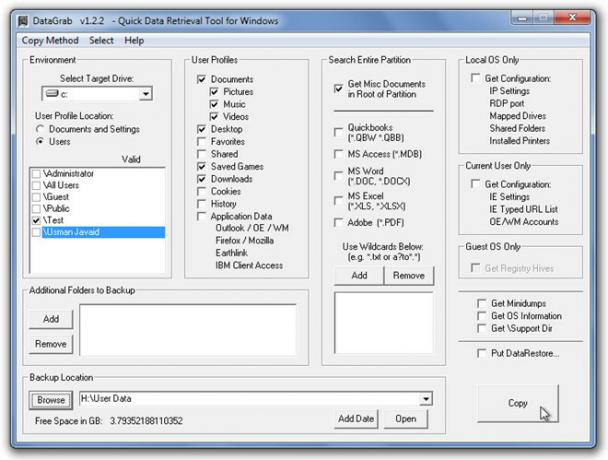
Dibawah Folder Tambahan untuk Dicadangkan Pasalnya, Anda bisa menentukan beberapa folder untuk dicadangkan. Itu Cari Seluruh Partisi bagian mengacu pada termasuk jenis file yang ditentukan dalam proses pencadangan. Bergerak melalui Hanya OS Lokal dan bagian lain di bawahnya untuk menentukan opsi cadangan muka. Setelah selesai, masukkan lokasi cadangan target dan tekan tombol Salin besar untuk memulai proses pencadangan.
Secara default, ini menggunakan metode penyalinan asli Windows, yang mungkin meminta Anda beberapa kali untuk mengkonfirmasi tindakan penyalinan. Namun, dari menu Metode Salin, Anda dapat memilih Gunakan Copier Tak Terhentikan pilihan untuk membiarkannya membuat cadangan secara diam-diam.
Setelah proses pencadangan selesai, buka folder yang didukung profil pengguna untuk memverifikasi keberadaan DataRestore file yang dapat dieksekusi, yang akan membantu Anda mengembalikan data profil pengguna ke posisi semula tanpa kesulitan apa pun dalam sistem segar.

Ini bekerja pada Windows XP, Windows Vista, dan Windows 7.
Unduh DataGrab
Pencarian
Tulisan Terbaru
Menerapkan Pembaruan Windows ke Banyak PC Dari Drive USB Saat Offline
Windows memerlukan koneksi internet aktif untuk memberi tahu Anda t...
Cara Melihat Penggunaan Penyimpanan Dengan Folder Di Windows 10
Jika hard drive Anda lebih penuh dari yang seharusnya, Anda mungkin...
Luncurkan Aplikasi Apa Saja Dari Windows Run Dialog Dengan Add2Run
Jika saya harus memilih fitur Windows favorit saya, saya akan menye...